Nếu bạn cũng giống như tôi, hẳn bạn đã say mê với sự linh hoạt đáng kinh ngạc của Notion và sử dụng nó cho mọi thứ, từ quản lý dự án đến xây dựng cơ sở kiến thức cá nhân. Tuy nhiên, dù Notion rất mạnh mẽ, việc duy trì cập nhật mọi thứ và đảm bảo bạn không bỏ lỡ bất kỳ chi tiết nào vẫn có thể là một nhiệm vụ đầy thách thức.
Nhưng sẽ thế nào nếu các cơ sở dữ liệu Notion của bạn có thể chủ động thông báo cho bạn những gì đang diễn ra và đẩy thông tin đến nơi cần thiết? Đó chính xác là điều tôi đã nỗ lực thực hiện, và trong bài viết này, tôi sẽ chia sẻ những yếu tố kích hoạt tự động hóa mà tôi đang sử dụng để biến các cơ sở dữ liệu Notion của mình thành những “trợ thủ” thông minh, tự quản lý. Bạn có thể tìm biểu tượng tự động hóa trên mỗi cơ sở dữ liệu và thiết lập các trình kích hoạt cùng hành động dựa trên yêu cầu của mình.
1. Nhận Thông Báo Nhiệm Vụ Dự Án Qua Kênh Slack
Luôn Nắm Bắt Tiến Độ Công Việc
Đây là một trong những tự động hóa Notion yêu thích và là yếu tố thay đổi cuộc chơi trong quy trình làm việc của tôi. Tôi đã thiết lập một hệ thống để khi ai đó – hoặc chính tôi – thay đổi trạng thái của một nhiệm vụ từ ‘In Progress’ (Đang thực hiện) sang ‘Drafted’ (Đã soạn thảo) hoặc ‘Completed’ (Hoàn thành), tôi ngay lập tức nhận được thông báo trên một kênh Slack chuyên dụng.
Sự điều chỉnh nhỏ này đã giúp tôi không phải liên tục kiểm tra Notion, đồng thời đảm bảo tôi không bao giờ bỏ lỡ các mốc quan trọng của dự án hoặc các nhiệm vụ cần sự chú ý của mình. Chẳng hạn, tuần trước, tôi có một bài blog quan trọng cho đợt ra mắt sản phẩm sắp tới. Nhiệm vụ này nằm trong cơ sở dữ liệu Notion của tôi với trạng thái ‘In Progress’. Tôi đang chờ thành viên nhóm hoàn thành bản nháp để tôi có thể bắt đầu xem xét. Ngay khi họ viết xong và thay đổi trạng thái nhiệm vụ từ ‘In Progress’ thành ‘Drafted’, tôi đã nhận được thông báo Slack trên điện thoại và máy tính. Tôi thậm chí có thể thêm một tin nhắn tùy chỉnh khi thiết lập tự động hóa này.
2. Thay Đổi Mức Độ Ưu Tiên Dựa Trên Trạng Thái Nhiệm Vụ
Theo Dõi Nhiệm Vụ Ưu Tiên Cao
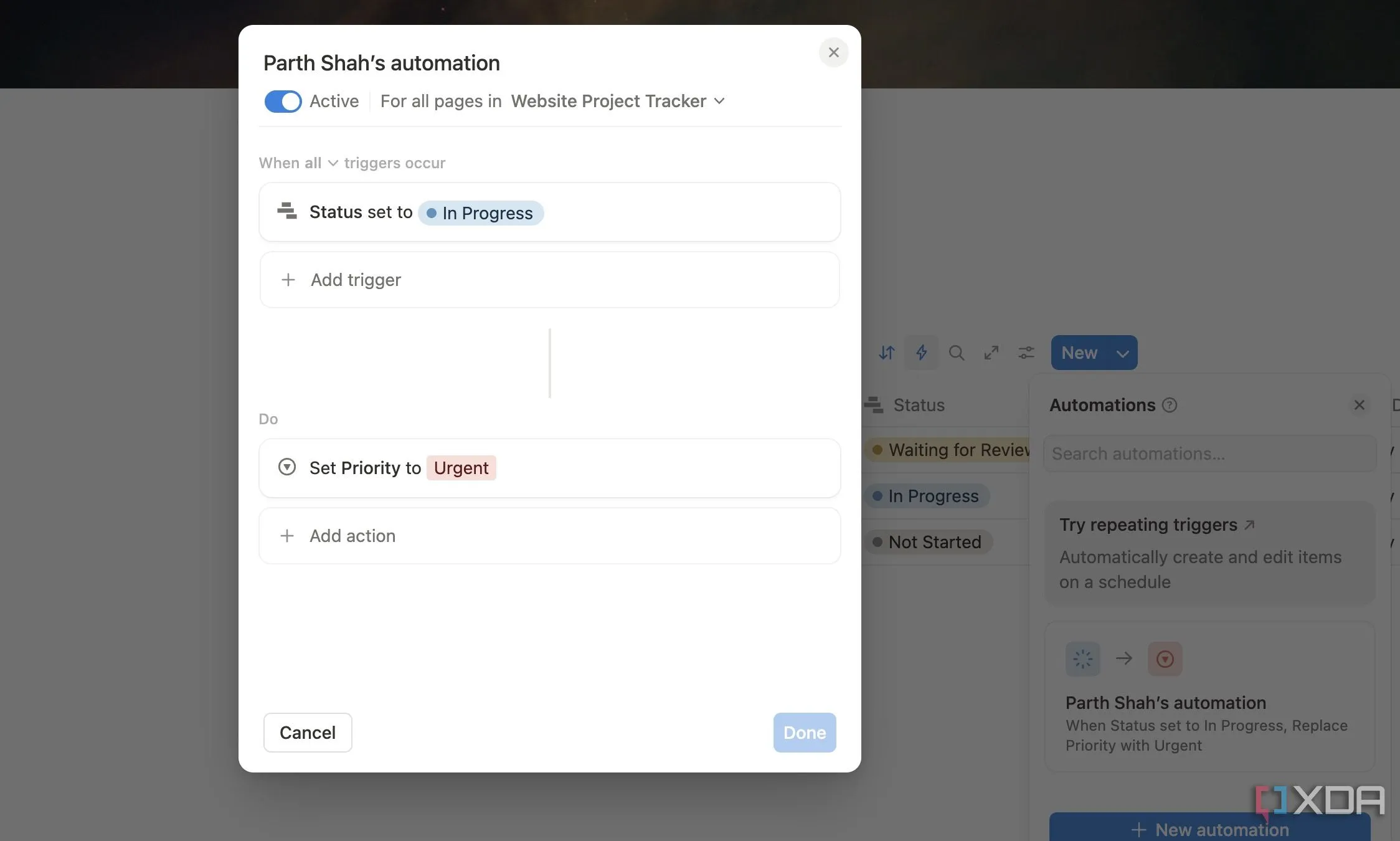 Thay đổi mức độ ưu tiên dựa trên trạng thái nhiệm vụ trong Notion
Thay đổi mức độ ưu tiên dựa trên trạng thái nhiệm vụ trong Notion
Tôi rất tin cậy vào tự động hóa này để ưu tiên tức thì những gì đang hoạt động. Thiết lập của tôi đảm bảo rằng ngay khi trạng thái của một nhiệm vụ chuyển từ ‘Not Started’ (Chưa bắt đầu) sang ‘In Progress’ (Đang thực hiện), mức độ ưu tiên của nó sẽ tự động chuyển thành ‘Urgent’ (Khẩn cấp).
Đối với tôi, điều này có nghĩa là phát tín hiệu tập trung ngay lập tức và đảm bảo tôi (hoặc bất kỳ thành viên nào trong nhóm) dành sự chú ý cần thiết cho nhiệm vụ đó. Ví dụ, tôi đang xây dựng một trang web cho khách hàng và theo dõi mọi nhiệm vụ thông qua bảng Kanban trong Notion. Tôi thường mất khoảng ba ngày để hoàn thành một nhiệm vụ cụ thể. Bất cứ khi nào tôi bắt đầu làm việc trên một nhiệm vụ (ví dụ: thiết kế khung dây), tôi đảm bảo thay đổi trạng thái để tính năng tự động hóa được kích hoạt và đặt mức độ ưu tiên của nó thành Khẩn cấp. Điều này giúp nhiệm vụ nổi bật rõ ràng ở đầu danh sách của tôi và tôi không bỏ lỡ thời hạn cho nó.
3. Nhận Thông Báo Cơ Sở Dữ Liệu Qua Gmail
Giữ Hộp Thư Đến Luôn Cập Nhật
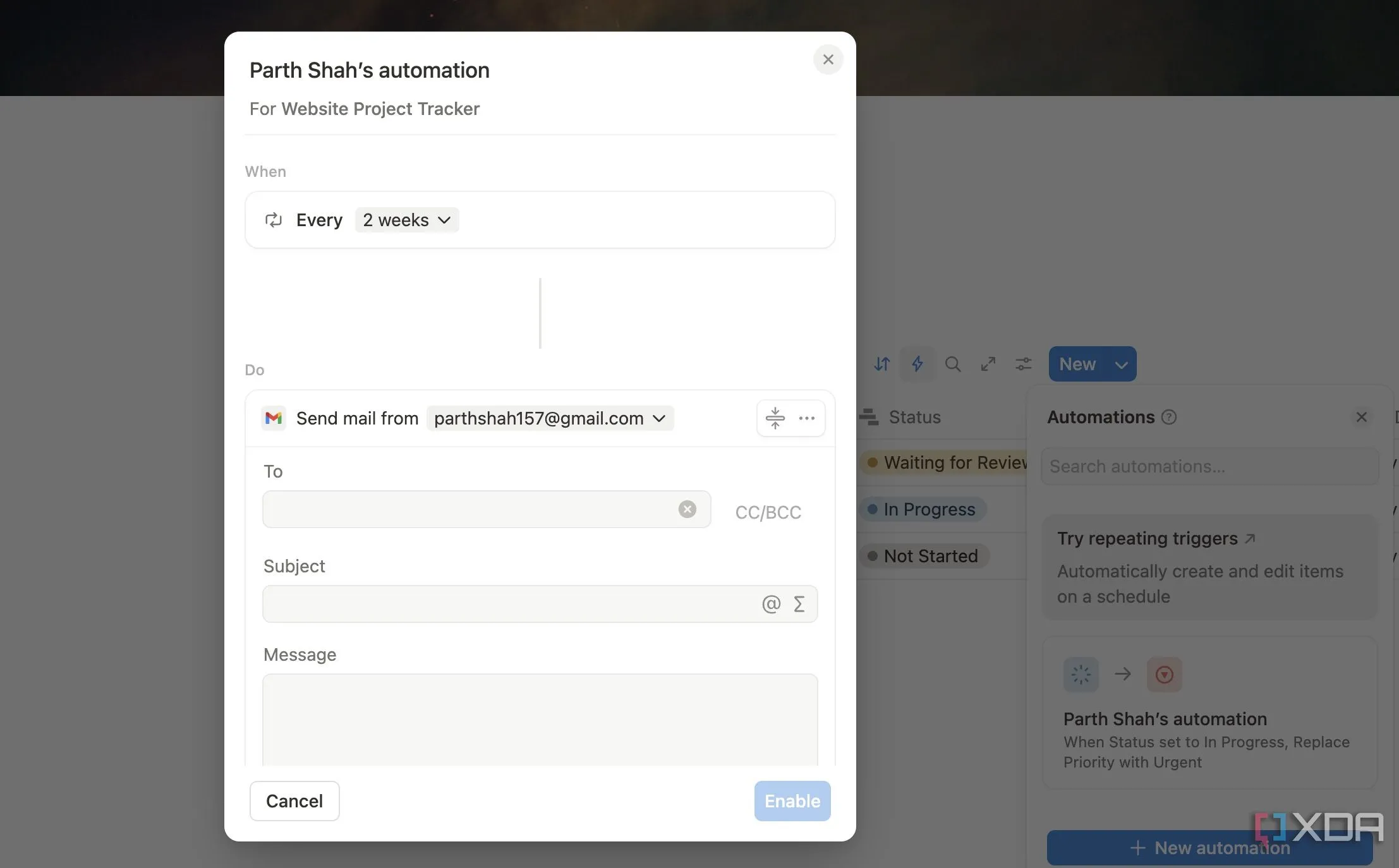 Cài đặt thông báo cơ sở dữ liệu Notion về Gmail
Cài đặt thông báo cơ sở dữ liệu Notion về Gmail
Ngoài Slack, tôi cũng đã thiết lập các cơ sở dữ liệu Notion của mình để gửi thông báo trực tiếp đến hộp thư Gmail của tôi. Điều này hữu ích cho các thông báo yêu cầu chi tiết hơn hoặc khi tôi ít hoạt động trên Slack.
Tôi sử dụng một vài tự động hóa ở đây. Đối với các cơ sở dữ liệu quan trọng của mình, tôi đã thiết lập một cảnh báo để Notion gửi cho tôi một email về cơ sở dữ liệu đó hàng tuần. Trong một trường hợp khác, tôi đã thiết lập một tự động hóa để nhận email với chủ đề và tin nhắn cụ thể khi ai đó thay đổi ngày đến hạn cho một nhiệm vụ. Đây là một cách hiệu quả để đảm bảo bạn không bỏ lỡ các cập nhật quan trọng ngay trong hộp thư đến của mình.
4. Gửi Thông Báo Đến Người Cụ Thể Về Nhiệm Vụ
Giữ Các Thành Viên Trong Nhóm Luôn Được Thông Báo
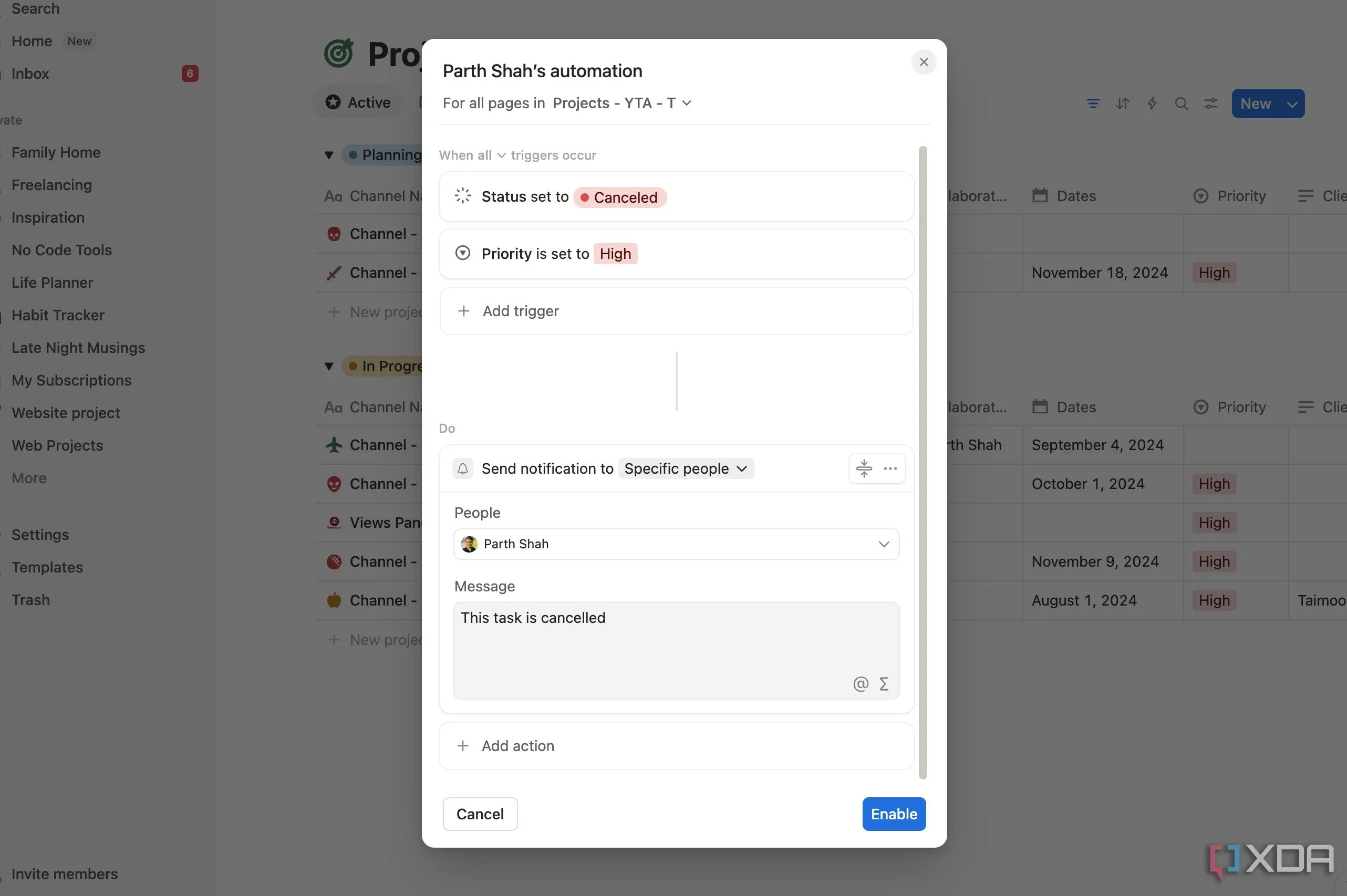 Gửi thông báo đến người cụ thể dựa trên các điều kiện trong Notion
Gửi thông báo đến người cụ thể dựa trên các điều kiện trong Notion
Đây là một tự động hóa quan trọng khác trong quy trình làm việc của tôi. Bất cứ khi nào một nhiệm vụ ưu tiên cao bị hủy, cơ sở dữ liệu Notion sẽ cảnh báo nhà phát triển front-end trong nhóm.
Ở đây, tôi đặt một trình kích hoạt với hai điều kiện – nếu mức độ ưu tiên của nhiệm vụ là Cao và khi trạng thái được đặt thành đã hủy. Trong menu hành động, Notion sẽ gửi cảnh báo đến một thành viên nhóm có liên quan với một tin nhắn cụ thể. Người đó có thể nhanh chóng kiểm tra nhiệm vụ, xóa nó khỏi cơ sở dữ liệu hoặc nói chuyện với người được giao nhiệm vụ về lý do hủy bỏ. Điều này giúp duy trì tính minh bạch và sự phối hợp hiệu quả trong nhóm.
5. Thêm Biên Lai Gmail Vào Cơ Sở Dữ Liệu Notion
Nhờ Có Zapier!
Tôi sử dụng một công cụ của bên thứ ba có tên Zapier cho tự động hóa này. Bất cứ khi nào tôi nhận được một email có biên lai (từ Amazon, đăng ký phần mềm hoặc Best Buy), tôi sẽ áp dụng nhãn “Receipt” (Biên lai).
Ngay sau khi tôi áp dụng nhãn này, Zapier sẽ hoạt động và tạo một mục nhập mới trong một cơ sở dữ liệu cụ thể với tên biên lai, địa chỉ email, chủ đề và tệp đính kèm. Bằng cách đó, tôi có thể theo dõi tất cả các biên lai của mình trực tiếp từ trang Tài chính trong Notion. Tôi đã trình bày hướng dẫn từng bước cho tự động hóa này trong bài viết chuyên sâu của mình. Điều này giúp đơn giản hóa việc quản lý tài chính cá nhân hoặc doanh nghiệp nhỏ, đảm bảo không có biên lai nào bị thất lạc.
Thiết Lập Một Lần và Tận Hưởng
Nhìn chung, tôi đã thành công trong việc biến các cơ sở dữ liệu Notion của mình thành những đối tác chủ động. Sức mạnh của tính năng tự động hóa của Notion, đặc biệt khi kết hợp với các công cụ bên ngoài như Slack và Zapier, thực sự mang tính biến đổi. Đó là việc vượt ra ngoài việc chỉ ghi lại thông tin và thay vào đó, thiết lập các hệ thống thông minh hoạt động cho tôi ở chế độ nền.
Tất nhiên, đây chỉ là một vài trong số các yếu tố kích hoạt mà tôi ưa thích. Tôi khuyên bạn nên khám phá các tùy chọn có sẵn và thiết lập tự động hóa dựa trên yêu cầu cụ thể của mình. Đây là một trong những thủ thuật Notion mà tôi ước mình đã biết sớm hơn để tối ưu hóa quản lý công việc và tăng năng suất đáng kể.
Bạn đã áp dụng tự động hóa Notion nào để nâng cao hiệu quả làm việc? Chia sẻ trải nghiệm của bạn trong phần bình luận bên dưới và cùng nhau xây dựng một cộng đồng Notion thông thái tại 123thuthuat.com!
